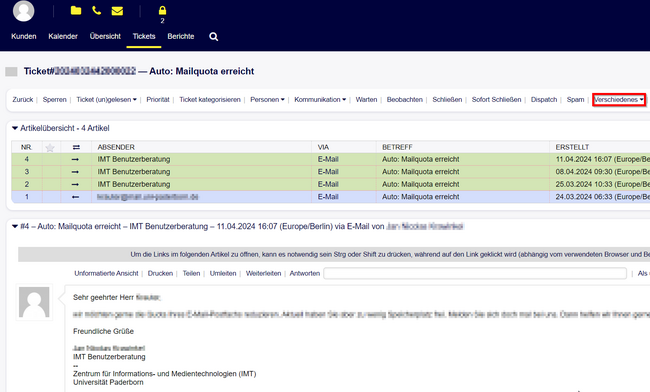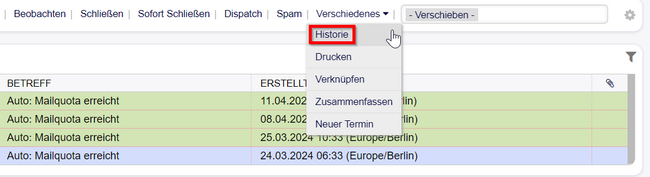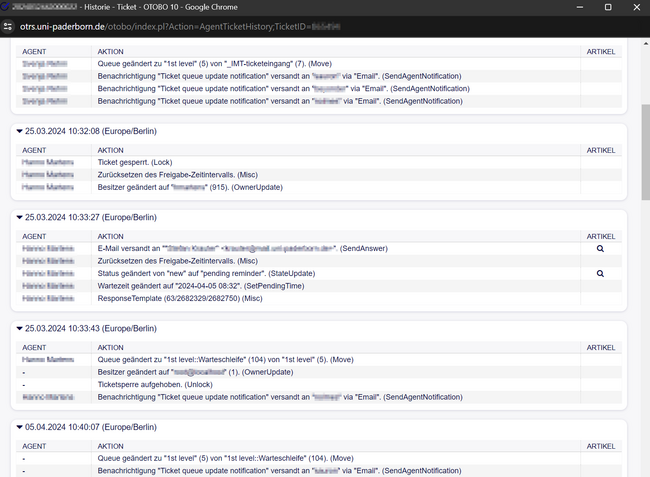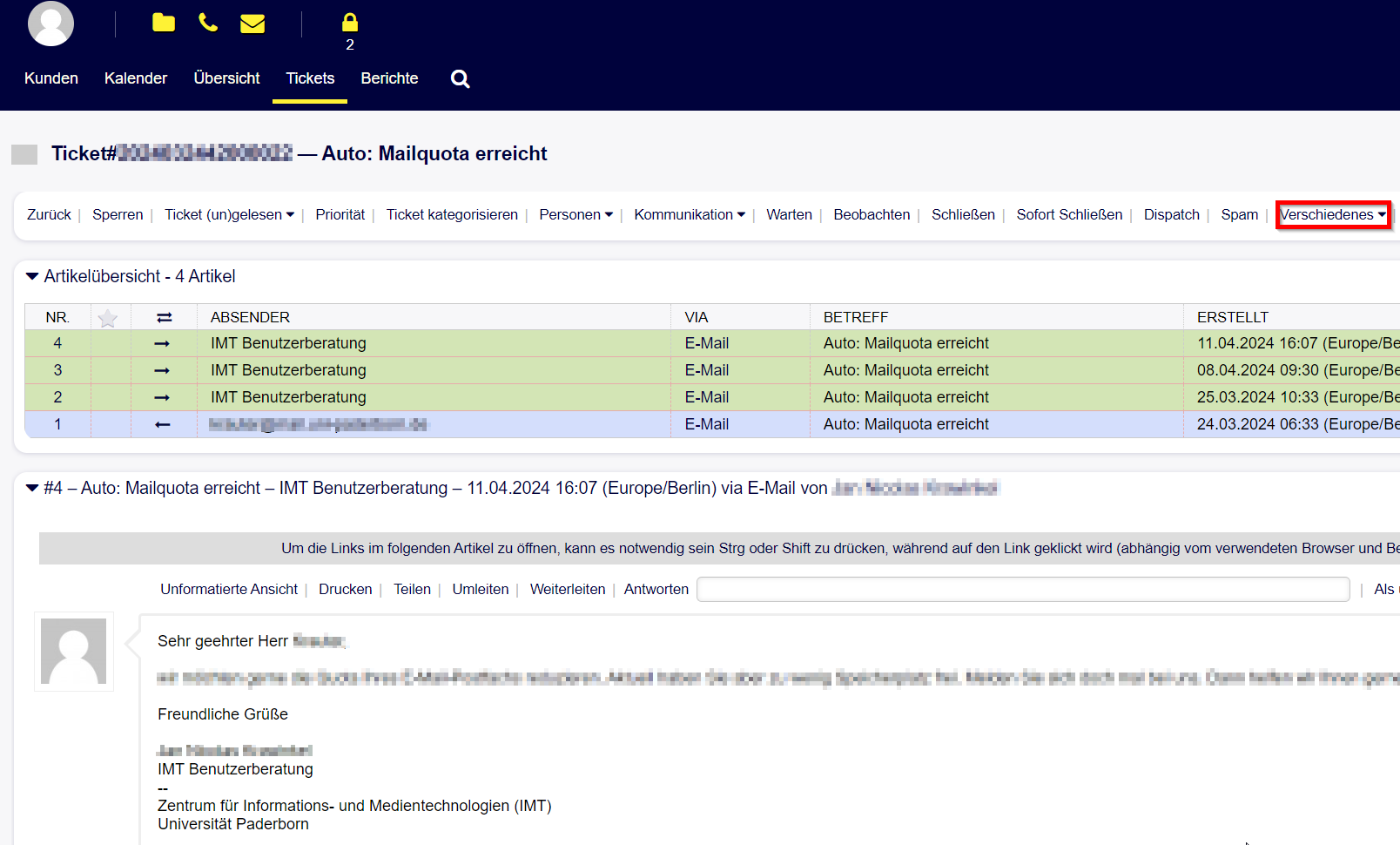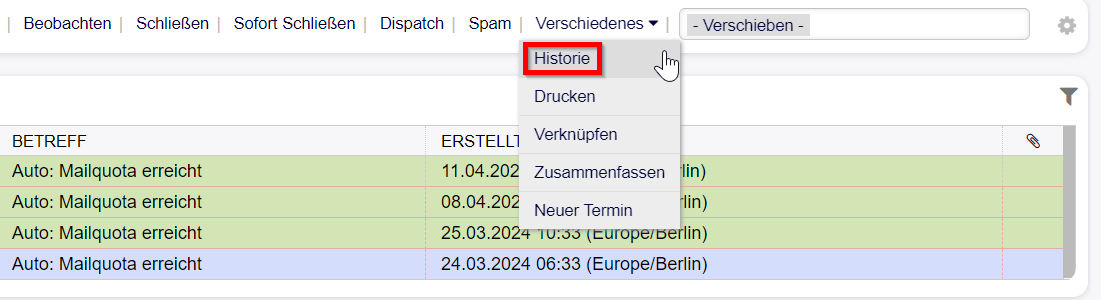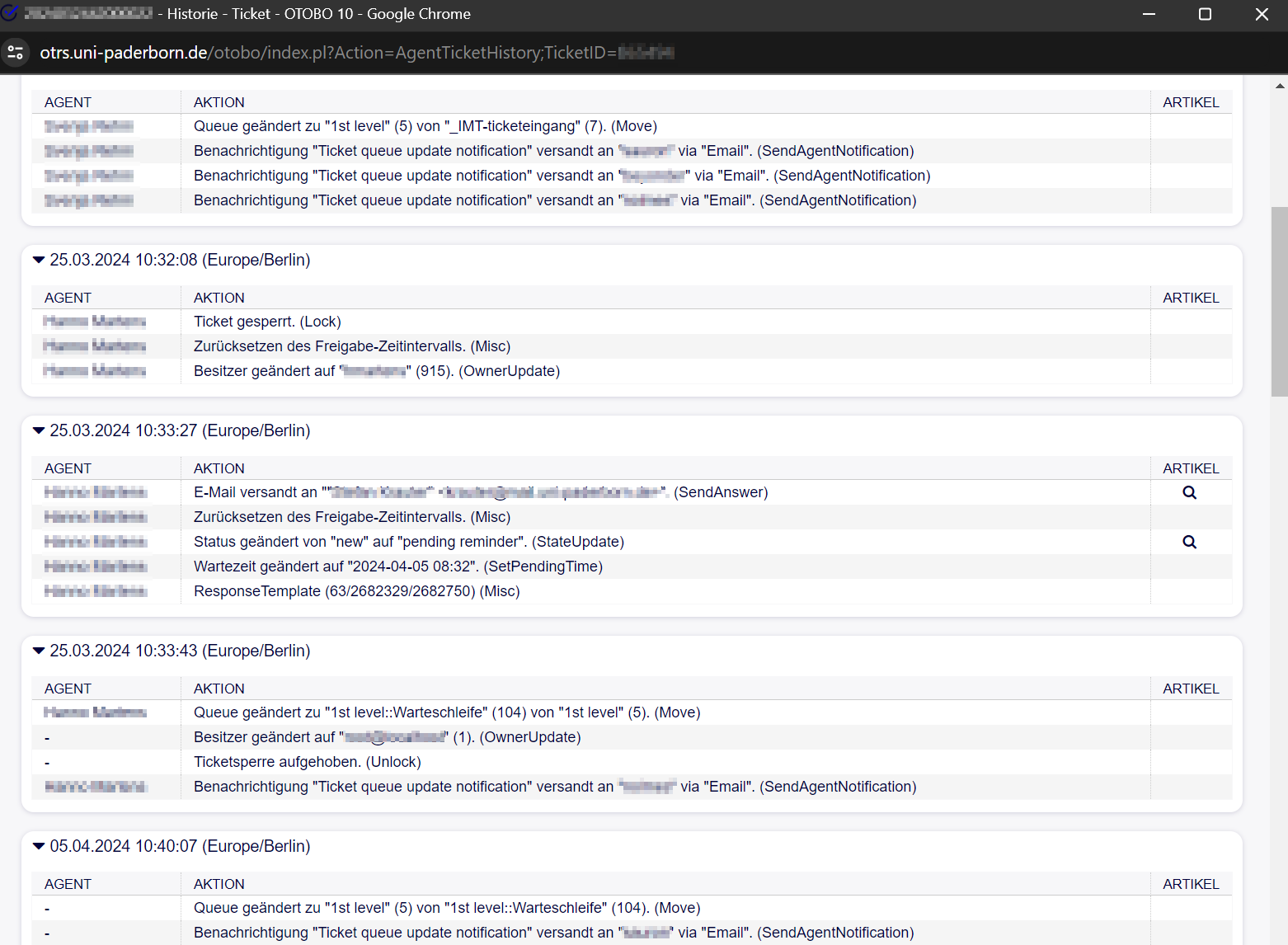Yewers (Diskussion | Beiträge) |
Jnk (Diskussion | Beiträge) |
||
| (2 dazwischenliegende Versionen von einem anderen Benutzer werden nicht angezeigt) | |||
| Zeile 15: | Zeile 15: | ||
== Die Historie eines Tickets == | == Die Historie eines Tickets == | ||
| + | <br clear=all> | ||
| + | Zuerst gehen Sie in der Ticketansicht auf "Verschiedenes". | ||
| + | <br clear=all> | ||
[[Datei:Screenshot Ticket Historie 01.png|links|mini|ohne|650px]] | [[Datei:Screenshot Ticket Historie 01.png|links|mini|ohne|650px]] | ||
| + | <br clear=all> | ||
| + | Dann wählen Sie "Historie" aus. | ||
<br clear=all> | <br clear=all> | ||
[[Datei:Screenshot Ticket Historie 02.png|links|mini|ohne|650px]] | [[Datei:Screenshot Ticket Historie 02.png|links|mini|ohne|650px]] | ||
<br clear=all> | <br clear=all> | ||
| + | * Nun öffnet sich ein neues Fenster, indem die Historie des Tickets dargestellt wird. Nun können Sie alle Arbeitsschritte, die in der Vergangenheit mit dem Ticket gemacht wurden, nachvollziehen. | ||
| + | * Unter '''"Agent"''' können Sie sehen, wer die Aktion durchgeführt hat. | ||
| + | * Unter '''"Aktion"''' wird angezeigt, was mit dem Ticket im Detail gemacht wurde. | ||
[[Datei:Screenshot Ticket Historie 03.png|links|mini|ohne|650px]] | [[Datei:Screenshot Ticket Historie 03.png|links|mini|ohne|650px]] | ||
<br clear=all> | <br clear=all> | ||
Aktuelle Version vom 26. Juni 2024, 13:37 Uhr
Allgemeine Informationen
| Anleitung | |
|---|---|
| Informationen | |
| Betriebssystem | Alle |
| Service | Ticketsystem |
| Interessant für | Gäste, Angestellte und Studierende |
| HilfeWiki des ZIM der Uni Paderborn | |
This article is only a draft. Information provided here is most possibly incomplete and/or imprecise. Feel free to help us by expanding it. |
Die Ticket-Historie kann dazu benutzt werden, um alle vergangenen Arbeitsschritte des Tickets nachvollziehen zu können.
Die Historie eines Tickets[Bearbeiten | Quelltext bearbeiten]
Zuerst gehen Sie in der Ticketansicht auf "Verschiedenes".
Dann wählen Sie "Historie" aus.
- Nun öffnet sich ein neues Fenster, indem die Historie des Tickets dargestellt wird. Nun können Sie alle Arbeitsschritte, die in der Vergangenheit mit dem Ticket gemacht wurden, nachvollziehen.
- Unter "Agent" können Sie sehen, wer die Aktion durchgeführt hat.
- Unter "Aktion" wird angezeigt, was mit dem Ticket im Detail gemacht wurde.